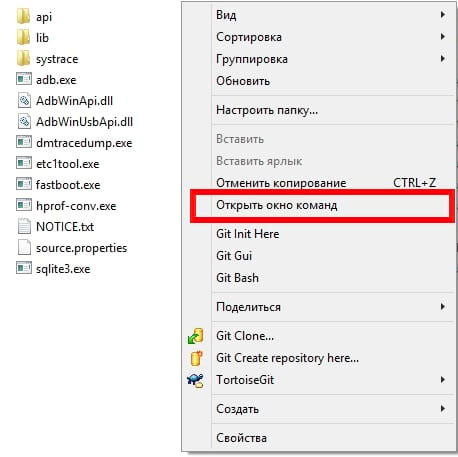ส่วนของเว็บไซต์
ตัวเลือกของบรรณาธิการ:
- การเปลี่ยนอินเทอร์เฟซ Steam - จากรูปภาพธรรมดาไปจนถึงการนำเสนอทั้งหมดบนหน้าจอ การออกแบบไอน้ำใหม่
- วิธียกเลิกการสมัครสมาชิก Megogo บนทีวี: คำแนะนำโดยละเอียด วิธียกเลิกการสมัครสมาชิก Megogo
- วิธีแบ่งพาร์ติชันดิสก์โดยติดตั้ง Windows โดยไม่สูญเสียข้อมูล แบ่งพาร์ติชันดิสก์ 7
- เหตุใดผู้จัดพิมพ์จึงไม่สามารถแก้ไขทุกหน้าได้
- ไม่มีการบู๊ตจากแฟลชไดรฟ์ใน BIOS - จะกำหนดค่าได้อย่างไร?
- รหัสโปรโมชั่น Pandao สำหรับคะแนน
- ไวรัสแรนซัมแวร์ที่เป็นอันตรายกำลังแพร่กระจายอย่างหนาแน่นบนอินเทอร์เน็ต
- การติดตั้ง RAM เพิ่มเติม
- จะทำอย่างไรถ้าหูฟังไม่สร้างเสียงบนแล็ปท็อป
- ไดเรกทอรีไดโอด ไดโอดเรียงกระแสกำลังสูง 220V
การโฆษณา
| เมนู System UI Tuner คืออะไร และใช้งานอย่างไร "แอป System UI หยุดทำงานแล้ว" บน Samsung Galaxy |
|
เมื่อพยายามโทรออก สร้างผู้ติดต่อ หรือหลังจากวางสายแล้ว ผู้ใช้ Android จะได้รับข้อผิดพลาด “แอปพลิเคชันโทรศัพท์หยุดทำงาน” ข้อขัดข้องนี้เกิดขึ้นบ่อยที่สุดในอุปกรณ์ Samsung (Galaxy, Note, A5, S5, S4 ฯลฯ) ในบทความนี้เราจะพยายามสัมผัสทุกประเด็นที่จะช่วยแก้ไขความล้มเหลวนี้ เหตุผลในการหยุดการสมัครข้อผิดพลาดนั้นเป็นเรื่องปกติมาก แต่ไม่มีสาเหตุของปัญหาเพียงแหล่งเดียว ในกรณีต่างๆ สาเหตุอาจเกิดจากการอัพเดตเฟิร์มแวร์ที่ผิดพลาด ระบบปฏิบัติการที่เต็มไปด้วยขยะ หรือความผิดพลาดในแอปพลิเคชันโทรศัพท์ บ่อยครั้งที่ความล้มเหลวเกิดขึ้นเนื่องจากโปรแกรมไวรัสซึ่งขณะนี้มีอยู่มากมาย อีกกรณีหนึ่งอาจเป็นการตั้งค่าเวลาและวันที่ไม่ถูกต้องซึ่งขัดแย้งกับข้อมูลเครือข่ายมือถือ ข้อขัดข้องในแอปพลิเคชัน "โทรศัพท์" บน Android การแก้ไขข้อขัดข้องของแอปพลิเคชันข้อผิดพลาดนี้อาจมีชื่อที่แตกต่างกัน ขึ้นอยู่กับผู้ผลิตหรือเวอร์ชันเฟิร์มแวร์ ตัวอย่างเช่นใน Lenovo กระบวนการกลายเป็นข้อผิดพลาด com.android.phoneและในรุ่นที่ใช้ Android 7.0 จะมีการระบุไว้ “แอพโทรศัพท์ขัดข้อง”(บีคิว, เวอร์เท็กซ์, อูคิเทล) ไม่ว่าในกรณีใดแนวทางแก้ไขปัญหาเหล่านี้จะคล้ายกัน พยายามทำทีละประเด็นต่อไปนี้ให้เสร็จสิ้น ลำดับที่ 1 การตรวจสอบวันที่ก่อนอื่น รีบูทโทรศัพท์ของคุณโดยถอดแบตเตอรี่และซิมการ์ดออก ความล้มเหลวอาจถูกแยกออก จากนั้นตรวจสอบว่าการตั้งค่าวันที่และเวลาในอุปกรณ์ถูกต้อง ลองยกเลิกการตรวจหาอัตโนมัติ จากนั้นตรวจสอบเพื่อดูว่าปัญหาจะหายไปหรือไม่
ลำดับที่ 2 การอัปเดตซอฟต์แวร์ตรวจสอบด้วยว่า Android ของคุณมีการอัปเดตระบบล่าสุดทั้งหมด เมื่อต้องการทำเช่นนี้ ให้เปิด "การตั้งค่า" – “เกี่ยวกับอุปกรณ์” – “อัพเดตซอฟต์แวร์”- คลิก "อัปเดต"เพื่อตรวจสอบความเกี่ยวข้องของเฟิร์มแวร์ ขอแนะนำให้ทำเครื่องหมายที่ช่องถัดจากการอัปเดตอัตโนมัติ
หมายเลข 3 การรีเซ็ตข้อมูลขั้นตอนต่อไปคือการรีเซ็ตข้อมูลตามปกติสำหรับโปรแกรมระบบที่มีชื่อเดียวกัน เมื่อต้องการทำเช่นนี้ ให้เปิด "การตั้งค่า" – “ตัวจัดการแอปพลิเคชัน”– แท็บ "ทั้งหมด"- มองหากระบวนการที่ใช้งานอยู่ทั้งหมด "โทรศัพท์"ให้เปิดและรีเซ็ตแคช ข้อมูล และหยุด หลังจากรีเซ็ตทั้งหมดแล้ว ให้รีบูทสมาร์ทโฟนของคุณ
#4 ทำความสะอาดและตรวจสอบสมาร์ทโฟนของคุณ
#5 ใช้ตัวเลือกอื่นในตัวมันเองแอปพลิเคชัน "โทรศัพท์" เป็นตัวเลือกของระบบ อย่างไรก็ตามสามารถแทนที่ด้วยแอนะล็อกของบุคคลที่สามที่คุ้มค่าอย่างสมบูรณ์ อีกครั้งในตลาดตัวเลือก "ตัวหมุน" มีขนาดค่อนข้างใหญ่ - DRUPE, Dialer และ Contacts (จาก Asus) เมื่อเร็ว ๆ นี้ Samsung เริ่มเผยแพร่การอัปเดตระบบปฏิบัติการแบบ over-the-air สำหรับ Galaxy S7 และ S7 Edge เป็นเวอร์ชัน และทันทีที่ผู้ใช้ร้องเรียนเกี่ยวกับข้อผิดพลาดใหม่ในการทำงานของสมาร์ทโฟนเริ่มปรากฏออนไลน์ - " แอป System UI หยุดทำงานแล้ว"(บางครั้ง "กระบวนการ com.android.systemui หยุดทำงาน") ยังไม่ได้ระบุสาเหตุที่แท้จริงของข้อผิดพลาด - อาจเป็นไปได้เท่าเทียมกันเนื่องจากปัญหาเฟิร์มแวร์และปัจจัยอื่น ๆ อีกหลายประการ
วิธีที่ 1: หากลำดับขั้นตอนนี้ล้มเหลวในการกำจัดข้อผิดพลาด “แอปพลิเคชัน System UI หยุดทำงาน” ใน Samsung Galaxy S7 ของคุณ คุณสามารถไปยังวิธีที่สองเพื่อแก้ไขปัญหาได้ วิธีที่ 2:
ข้อดีประการหนึ่งสำหรับผู้ใช้ที่ใช้อุปกรณ์ Android ทั่วไปคือ System UI Tuner ซึ่งเป็นเมนูที่ซ่อนอยู่ซึ่งช่วยให้คุณปรับแต่งสิ่งต่างๆ ง่ายๆ เพิ่มเติมได้ เช่น ไอคอนที่จะแสดงในแถบสถานะ ตอนนี้ ต้องขอบคุณแอปพลิเคชันใหม่นี้ที่คุณสามารถใช้เมนูนี้บนอุปกรณ์ Android ใดก็ได้ ไม่ใช่แค่ Android ในสต็อกเท่านั้น System UI Tuner คืออะไร?หลังจากติดตั้งแล้วให้เปิดใช้งาน คุณจะได้อ่าน "คำแนะนำ" สั้น ๆ ซึ่งจะบอกคุณโดยทั่วไปว่าแอปทำอะไรและถามว่าอุปกรณ์นั้นรูทหรือไม่ หากคุณใช้อุปกรณ์ที่รูทแล้ว ขั้นตอนการเปิดใช้งานแอปพลิเคชันจะเป็นไปโดยอัตโนมัติ ถ้าไม่เช่นนั้น คุณจะต้องป้อนคำสั่ง adb ด้วยตัวเอง
หากคุณยังไม่ได้ติดตั้ง ADB คุณสามารถอ่านวิธีการติดตั้ง ADB ได้
เปิดโฟลเดอร์ที่ ADB ตั้งอยู่และในพื้นที่ว่างให้กด Shift + ปุ่มเมาส์ขวาแล้วเลือก "เปิดหน้าต่างคำสั่ง"
หลังจากเปิดพรอมต์คำสั่งแล้วป้อนคำสั่งต่อไปนี้: บันทึก. ฉันใช้ Windows ดังนั้นหน้าต่างอาจดูแตกต่างจากของคุณเล็กน้อย อย่างไรก็ตาม คำสั่งและผลลัพธ์สุดท้ายจะเหมือนกัน
หลังจากทำตามคำสั่งเสร็จแล้ว ให้กลับไปที่อุปกรณ์ Android ของคุณแล้วคลิกปุ่มถัดไปที่มุมขวาล่าง แอปพลิเคชันจะตรวจสอบว่าคำสั่งนั้นดำเนินการอย่างถูกต้องหรือไม่ และหากทุกอย่างเรียบร้อยดี หน้าจอที่มีเครื่องหมายถูกสีเขียวจะปรากฏขึ้น
การใช้จูนเนอร์ SystemUIเมื่อทุกอย่างได้ผล คุณก็จะมีอิสระที่จะทำสิ่งที่คุณต้องการได้ UI Tuner ได้รับการออกแบบแตกต่างจากตัวเลือกใน Android "บริสุทธิ์" เล็กน้อย - มีความสามารถมากกว่า
ต่อไปนี้เป็นรายการสั้นๆ เกี่ยวกับตัวเลือกที่มีอยู่ในแต่ละส่วน:
มีอีกสิ่งหนึ่งที่น่าสังเกตโดยเฉพาะสำหรับผู้ใช้ Samsung
การตั้งค่าเหล่านี้อาจไม่ทำงานตามที่คาดไว้บนอุปกรณ์ Samsung นอกจากนี้ยังอาจไม่สามารถรีบูตได้ ซึ่งในกรณีนี้คุณเพียงแค่ต้องเปิดใช้งานอีกครั้งจากแอปพลิเคชัน นักพัฒนาได้สร้างโพสต์บน XDA สำหรับผู้ใช้ Samsung โดยเฉพาะ ฉันแนะนำให้คุณอ่านก่อนที่จะใช้แอปพลิเคชัน ผู้ใช้สมาร์ทโฟน Android บางราย (โดยปกติจะเป็นเจ้าของโทรศัพท์ Samsung รุ่นก่อนหน้า) อาจเผชิญกับสถานการณ์ที่เมื่อพวกเขากดปุ่ม "หน้าแรก" เมื่อออกจากแอปพลิเคชัน ข้อความแสดงข้อผิดพลาด "กระบวนการ com.android.systemui หยุดทำงาน" ปรากฏขึ้น ในบทความนี้ ฉันจะบอกคุณว่ากระบวนการนี้คืออะไร อธิบายวิธีดำเนินการหากเกิดข้อผิดพลาดซึ่งหยุดกระบวนการ com.android.systemui และอธิบายสาเหตุของความผิดปกตินี้ Com.android.systemui เป็นกระบวนการระบบของระบบปฏิบัติการ Android ซึ่งมีหน้าที่รับผิดชอบในการตั้งค่าส่วนต่อประสานผู้ใช้แบบกราฟิกในระบบ ผู้อ่านบางคนอาจเข้าใจผิดว่า com.android.systemui เป็นไวรัส ซึ่งเป็นข้อผิดพลาด เนื่องจากกระบวนการนี้มีความสำคัญต่อการทำงานของระบบปฏิบัติการ Android และฉันจะไม่รบกวนการทำงานปกติของมัน หลังจากที่เราพบว่า com.android.systemui คืออะไร เรามาเรียนรู้วิธีแก้ไขกันดีกว่า
สาเหตุของข้อผิดพลาด “กระบวนการ com.android.systemui หยุดทำงาน”ดังที่ได้กล่าวไว้ข้างต้น ปัญหาที่ com.android.systemui หยุดทำงานส่วนใหญ่เกิดขึ้นกับโทรศัพท์ Samsung รุ่นก่อนหน้าที่ติดตั้ง Android OS เวอร์ชัน 4.4 KitKat ไว้
ในกรณีส่วนใหญ่สาเหตุหลักของปัญหาคือ หนึ่งในการอัปเดตแอป Google,ทำงานในระบบ. การอัปเดตนี้เขียนโดยนักพัฒนาอย่างไม่ถูกต้องซึ่งเป็นปัจจัยหลักในการปรากฏตัวของข้อผิดพลาด“ กระบวนการ com.android.systemui หยุดทำงาน” ในกรณีอื่นๆ (ส่วนน้อยที่แท้จริง) สาเหตุของความผิดปกตินี้แสดงไม่ถูกต้อง วันที่และเวลาบนโทรศัพท์ของคุณนั่นคือปัญหาในการทำงานของแอพพลิเคชั่น "โทรศัพท์" และ "Sim Toolkit" รวมถึงการมีไวรัสบนสมาร์ทโฟนของคุณ (หายากมาก) ตอนนี้เรามาดูตัวเลือกต่างๆ เกี่ยวกับวิธีกำจัดข้อผิดพลาดที่ com.android.systemui หยุดทำงานกันดีกว่า
จะทำอย่างไรถ้ามีข้อผิดพลาดเกิดขึ้นบน Androidหากต้องการแก้ไขข้อผิดพลาด com.android.systemui ฉันแนะนำให้ทำดังต่อไปนี้:  ในกรณีนี้ คุณสามารถใช้เส้นทางอื่นได้ โดยไปที่ "Play Market" พิมพ์ "Google" ในการค้นหา แตะที่แอปพลิเคชันที่พบ จากนั้นคลิกที่ "Delete"
บทสรุปวิธีแก้ไขข้อผิดพลาด“ กระบวนการ com.android.systemui หยุดทำงาน” ประการแรกคือการลบการอัปเดตที่เป็นปัญหาในแอปพลิเคชัน Google ซึ่งเป็นต้นเหตุโดยตรงของความผิดปกตินี้ หากการลบการอัปเดตไม่สามารถแก้ไขข้อผิดพลาดได้ ฉันขอแนะนำให้ลองใช้ทางเลือกอื่น ๆ ที่ระบุไว้ แม้กระทั่งการรีเซ็ตโทรศัพท์เป็นการตั้งค่าจากโรงงาน ซึ่งเป็นวิธีที่มีประสิทธิภาพ แต่ไม่เป็นที่ต้องการเสมอไปในการแก้ปัญหานี้และปัญหาที่คล้ายกัน |
เป็นที่นิยม:
ใหม่
- วิธียกเลิกการสมัครสมาชิก Megogo บนทีวี: คำแนะนำโดยละเอียด วิธียกเลิกการสมัครสมาชิก Megogo
- วิธีแบ่งพาร์ติชันดิสก์โดยติดตั้ง Windows โดยไม่สูญเสียข้อมูล แบ่งพาร์ติชันดิสก์ 7
- เหตุใดผู้จัดพิมพ์จึงไม่สามารถแก้ไขทุกหน้าได้
- ไม่มีการบู๊ตจากแฟลชไดรฟ์ใน BIOS - จะกำหนดค่าได้อย่างไร?
- รหัสโปรโมชั่น Pandao สำหรับคะแนน
- ไวรัสแรนซัมแวร์ที่เป็นอันตรายกำลังแพร่กระจายอย่างหนาแน่นบนอินเทอร์เน็ต
- การติดตั้ง RAM เพิ่มเติม
- จะทำอย่างไรถ้าหูฟังไม่สร้างเสียงบนแล็ปท็อป
- ไดเรกทอรีไดโอด ไดโอดเรียงกระแสกำลังสูง 220V
- การกู้คืน Microsoft Word สำหรับ Mac ใน OS X Yosemite Word ไม่ได้เริ่มต้นบน mac os sierra